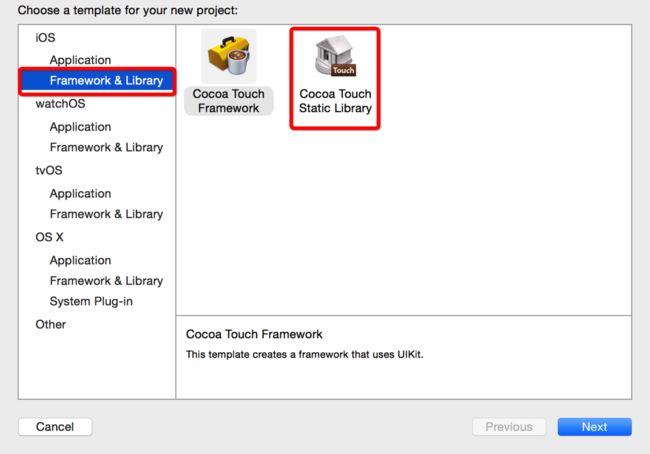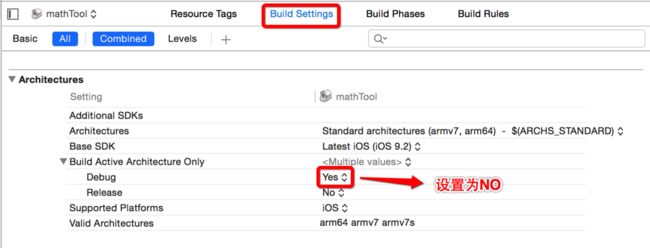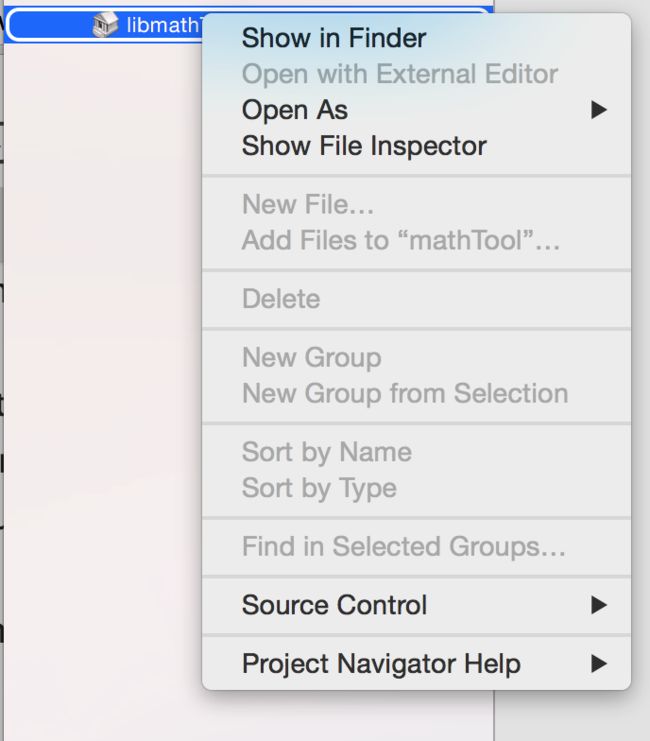iOS开发之静态库的生成、静态库的合并、静态库使用
静态库的生成与使用
如何利用Xcode生成静态库呢?下面一起来学习吧。
首先是如何新建.a类型的静态库。
首先新建一个工程,如下图,选中生成.a静态库,
比如说叫mathTool,在然后里面封装一个两个数相加的方法。
#import "mathTool.h"
+(NSInteger)num1:(NSInteger)num1 AddNum2:(NSInteger)num2
{
return num1 + num2;
} 然后操作如下图:
这几步的操作是为了将 .h这些头文件添加到生成的静态库中,不过貌似从Xcode7.0还是哪个版本之后系统会默认帮你做。
接下来将编译环境切换到真机编译一下(不需要插上真机,仅仅编译而已不是运行),再切换到模拟器环境编译一下。
要注意的是,模拟器环境编译前需要做一件事情。如下图:
这样做的目的是为了支持所有模拟器的CPU架构,不同模拟器的架构是不一样的,分别如下:
模拟器使用的CPU架构
iPhone4s-iPhone5 : i386
iPhone5s-iPhone6plus : x86_64真机使用的CPU架构
iPhone3gs-iPhone4s : armv7
iPhone5-iPhone5c : armv7s
iPhone5s-iPhone6plus : arm64
唯一特殊:只要支持armv7的静态库可以在armv7s上正常运行
现在会发现之前的房子图标变色了,然后去它所在的文件夹去看看。
右键点击后点击show in Finder。
会发现出现了2个文件,这两个文件夹一个是真机环境使用的.a静态库,一个是模拟器环境使用的.a静态库。
如果想知道某个库到底支持什么架构的话,打开你的终端,输入终端指令 :lipo -info 库的路径
现在如果想在模拟器测试库,就将后缀为simulator的文件夹拖进项目中,想在真机测试,就将后缀为os的文件夹拖进项目中。
如果想两种环境都支持,那么就要对这两个文件夹中的静态库进行合并,首先打开终端并利用cd指令进入到Products,然后利用终端输入:
lipo -create 静态库1路径 静态库2路径 -output 合并的静态库 这样合并出来的.a静态库就会支持所有的编译环境了。
之后再加上所有的.h文件就可以使用了。
转载于 : http://www.jianshu.com/p/234601f56e16